CorelDRAW虽然主要用于处理矢量图形,当我们想要对位图图像进行处理时,可以使用导入位图命令来实现。导入位图时,您可以选择导入整张图像,也可以在导入的过程中对图像进行裁剪。那么在CorelDRAW中可以在导入位图时重新取样图像么?重新取样图像即对原始图像进行分辨率、尺寸和单位的一些重设定,以增大或缩小图像文件的大小,加快运行速度,方便绘图。以下介绍在CorelDRAW中导入位图时设置图像分辨率的方法。
1. 打开CorelDRAW软件,单击菜单栏“文件>导入”命令,组合快捷键是(Ctrl I)。弹出“导入”对话框,选定图片文件,在导入列表中选择“重新取样并装入”选项,如图所示。
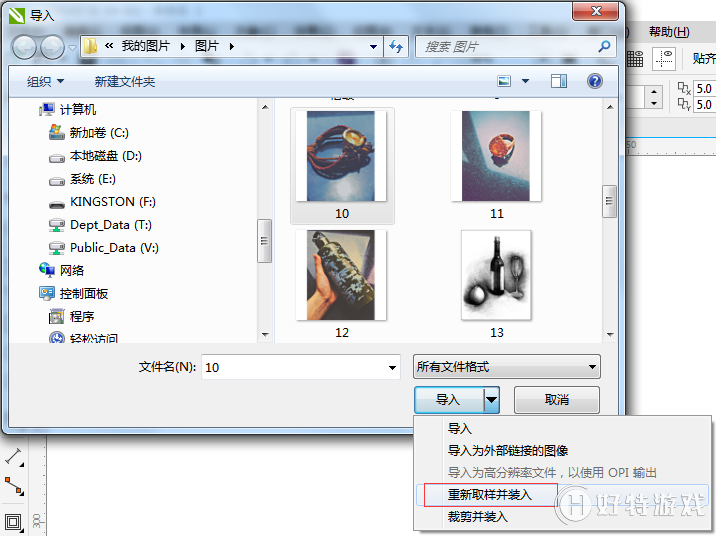
2. 在弹出“重新取样图像”对话框中,可重新取样图像的尺寸大小,分辨率等参数,如图所示。

3. 在分辨率位置重新输入要导入位图的分辨率,勾选“单位值”可同时增大或减小水平和垂直方向的分辨率。
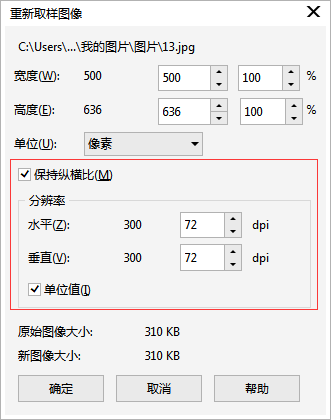
4. 设置完成以后,单击“确定”按钮,在页面中单击或者拖动光标绘制导入尺寸虚线框,即可将重新取样后的图片导入CorelDRAW中。
如果绘图页面已经导入了位图,可通过“位图>转换为位图”命令,更改图像分辨率;或者选中图片,在其属性栏中点击“对位图重新取样”按钮。
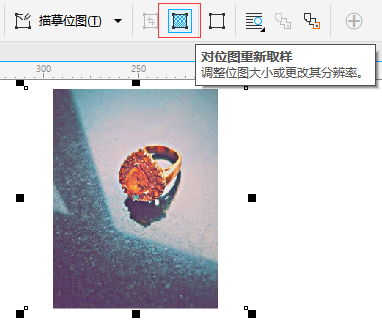
-
coreldraw中文版 v1.3 1.14 MB
下载
视频推荐
更多 手游风云榜
更多 资讯阅读
更多 -

- 使用Blender生成城市模型
- 教程 2024-12-05
-

- 全球气象数据ERA5的下载方法
- 教程 2024-12-05
-

- Xpath解析及其语法
- 教程 2024-12-04
-

- 机器学习:神经网络构建(下)
- 教程 2024-12-04
-

- 华为Mate品牌盛典:HarmonyOS NEXT加持下游戏性能得到充分释放
- 教程 2024-12-03
-

- 实现对象集合与DataTable的相互转换
- 教程 2024-12-02
-

- 硬盘的基本知识与选购指南
- 教程 2024-12-01
-

- 如何在中国移动改变低价套餐
- 教程 2024-11-30
-

- 鸿蒙NEXT元服务:论如何免费快速上架作品
- 教程 2024-11-29
-

- 丰巢快递小程序软件广告推荐关闭方法
- 教程 2024-11-27
-

- 如何在ArcMap软件中进行栅格图像重采样操作
- 教程 2024-11-26
-

- 算法与数据结构 1 - 模拟
- 教程 2024-11-26





























